Kako odstraniti Windows.old v operacijskem sistemu Windows 10
Windows.old je imenik, ki vsebuje podatke in datoteke, ki so zapustili prejšnjo namestitev operacijskega sistema Windows. Mnogi uporabniki po nadgradnji OS-a na Windows 10 ali nameščanju sistema lahko najdejo ta imenik na sistemskem pogonu, ki prav tako zajema veliko prostora. Ne morete ga odstraniti z običajnih načinov, zato je zelo smiselno vprašati, kako se pravilno znebiti mape, ki vsebuje stare Windows.
Vsebina
Kako pravilno odstraniti Windows.old
Razmislite, kako lahko odstranite nepotreben imenik in sprostite prostor na disku osebnega računalnika. Kot že rečeno, Windows.old ni mogoče izbrisati kot običajno mapo, zato se za ta namen uporabljajo druga redna sistemska orodja in programi tretjih oseb.
Metoda 1: CCleaner
Težko je verjeti, ampak mega priljubljena uporabnost CCleaner lahko pravilno uniči imenike, ki vsebujejo datoteke s starimi namestitvami sistema Windows. In za to je dovolj, da izvedete samo nekaj akcij.
- Odprite pripomoček in pojdite na razdelek »Čiščenje« v glavnem meniju.
- Na zavihku »Windows« v razdelku »Drugo« izberite postavko »Stara namestitev sistema Windows« in kliknite gumb »Čiščenje« .
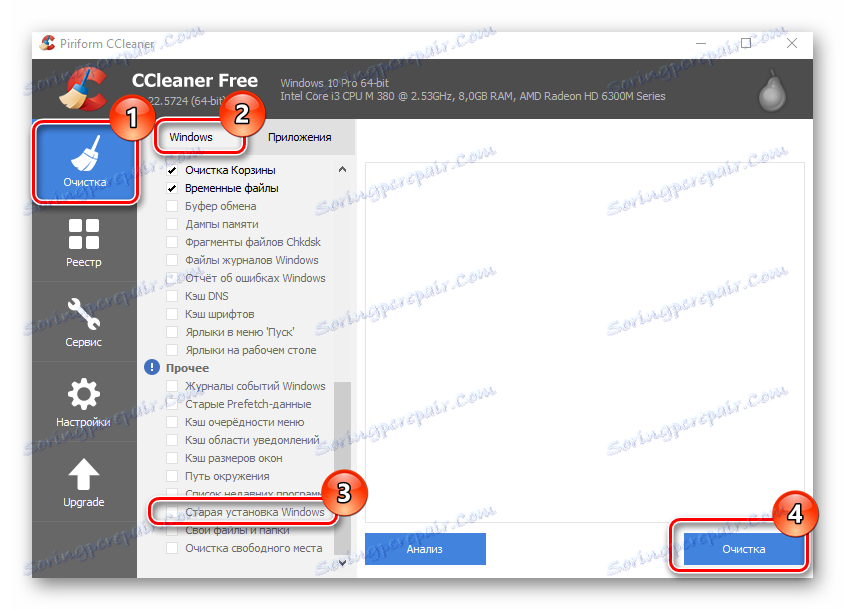
2. način: orodje za čiščenje diska
Nato bomo upoštevali standardna orodja sistema za odstranitev Windows.old. Najprej je priporočljivo uporabljati pripomoček za čiščenje diska.
- Pritisnite "Win + R" na tipkovnici in v ukazno
cleanmgrvnesitecleanmgr, nato kliknite gumb "V redu" . - Prepričajte se, da je izbrana sistemska plošča in kliknite »V redu« .
- Počakajte, da sistem oceni datoteke, ki jih je mogoče očistiti, in ustvarite odlagališče pomnilnika.
- V oknu »Čiščenje diska« kliknite na »Očistite sistemske datoteke« .
- Ponovno izbirajte sistemsko ploščo.
- Označite element »Nastavitve prejšnjega okna« in kliknite »V redu« .
- Počakajte, da se odstranitev dokonča.
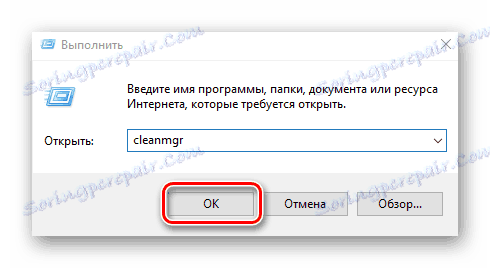
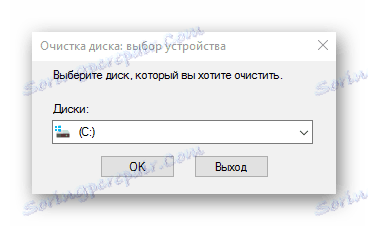

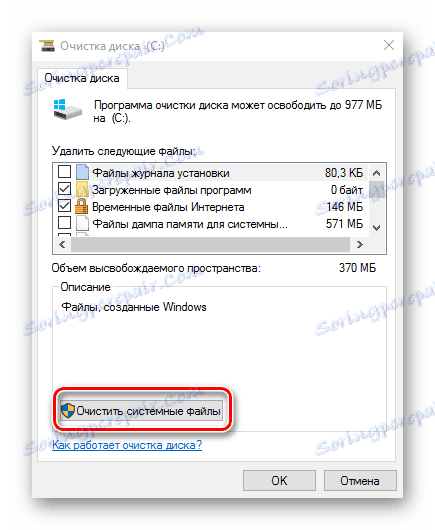

3. način: Odstranite s pomočjo Lastnosti diska
- Odprite Raziskovalec in z desno miškino tipko kliknite sistemski pogon.
- Izberite element »Lastnosti« .
- Nato kliknite »Čisti disk« .
- Ponovite korake od 3 do 6 prejšnje metode.
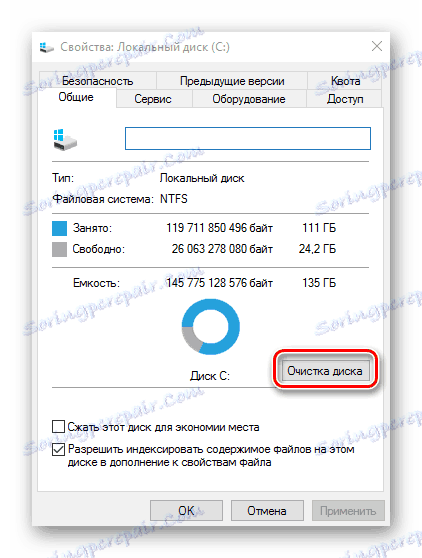
Treba je omeniti, da sta metoda 2 in metoda 3 le alternativa za klicanje istega pripomočka za čiščenje diska.
4. način: ukazna vrstica
Naprednejši uporabniki lahko uporabijo metodo odstranitve imenika Windows iz ukazne vrstice. Postopek je naslednji.
- Z desno miškino tipko kliknite meni "Start", odprite ukazni poziv. To morate storiti s skrbniškimi pravicami.
- Vnesite niz
rd /s /q %systemdrive%windows.old.
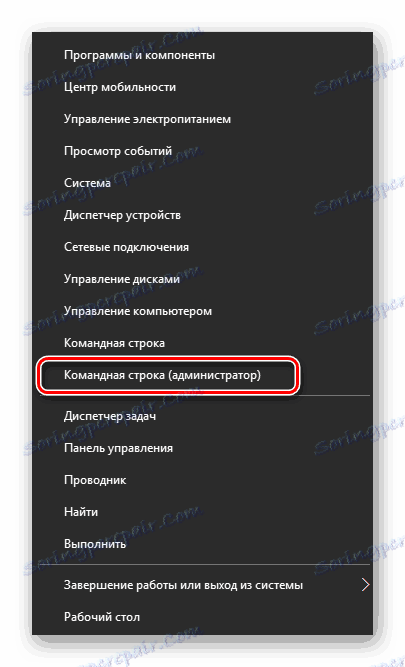

Vse te metode lahko očistijo sistemski pogon iz starega sistema Windows. Vendar je treba omeniti, da po odstranitvi tega imenika ne boste mogli vrniti nazaj v prejšnjo različico sistema.